在开始之前,我们先启用win10的文件后缀查看和隐藏的项目显示,随意的打开一个文件夹,然后在顶部的“查看”这一栏找到“文件扩展名”和“隐藏的项目”都勾选上(如果您已经勾选可以略过)
接下来就可以开始动手找您的所有锁屏壁纸了。如果您喜欢您的某一张windows10的锁屏壁纸的话,可以在“打开“此电脑”,依次点击“C盘”—“用户”—“xiaoj(此为自己的用户名)”—“AppData”—“local”—“packages”“Microsoft_Windows.ContentDeliverManager_cw5n1h2txyewy”—“localState”—“Assets”。”路径当中找都自己所有的历史锁屏壁纸。
注意:前提是你的电脑在近期是没有清理过垃圾文件的,如果已经清理的话,会被清理掉。
进入到该路径之后,就可以看到许多没有命名格式的文件,只需要将这些文件的后缀改成“.png”格式的就能够正常的用图片查看器直接打开了。
当这些图片可以正常的被查看之后,直接打开某一种您喜欢的图片,然后鼠标右键——设置——背景
这时候就完成了您需要将锁屏壁纸设置为背景壁纸啦,非常的方便,如果您遇到其他的问题欢迎在文章下方给我留言。
若文章图片、下载链接等信息出错,请在评论区留言反馈,博主将第一时间更新!如果喜欢,请打赏支持本站,谢谢大家!



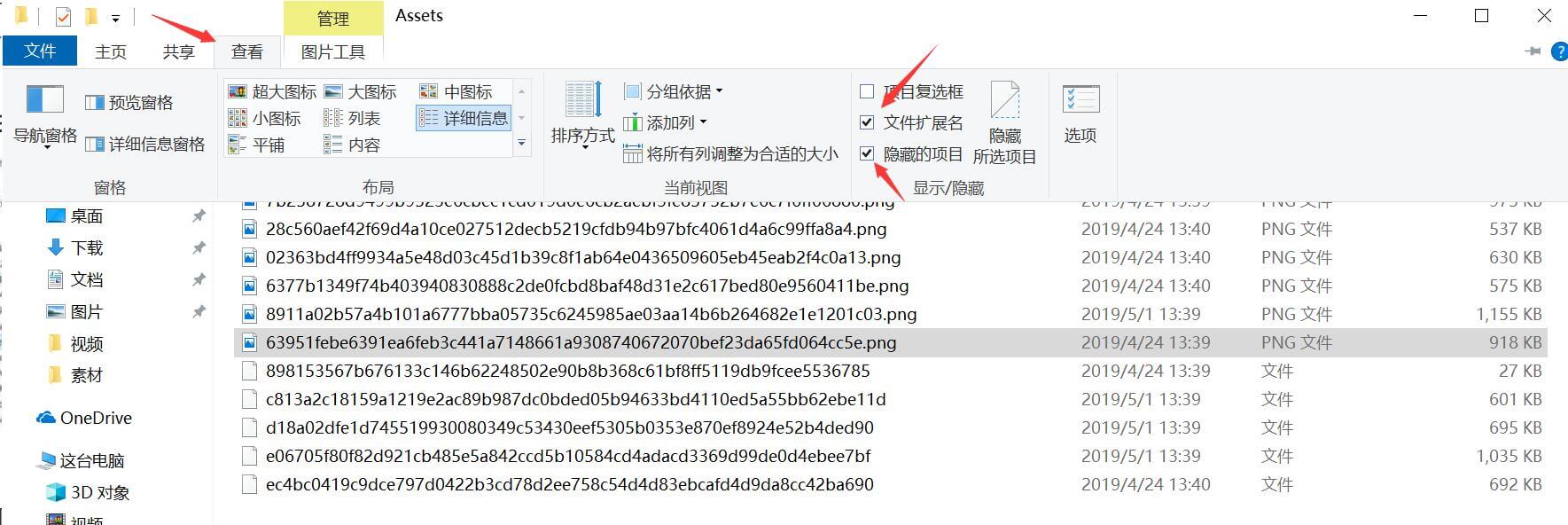
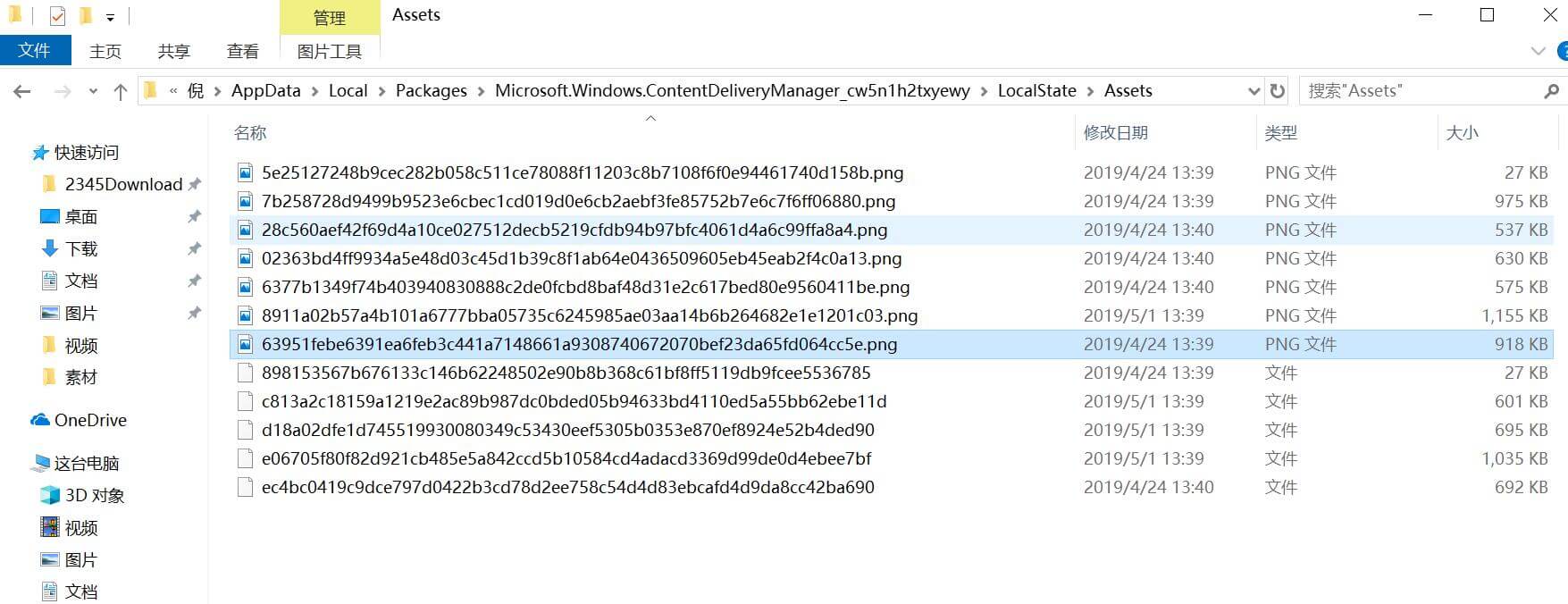
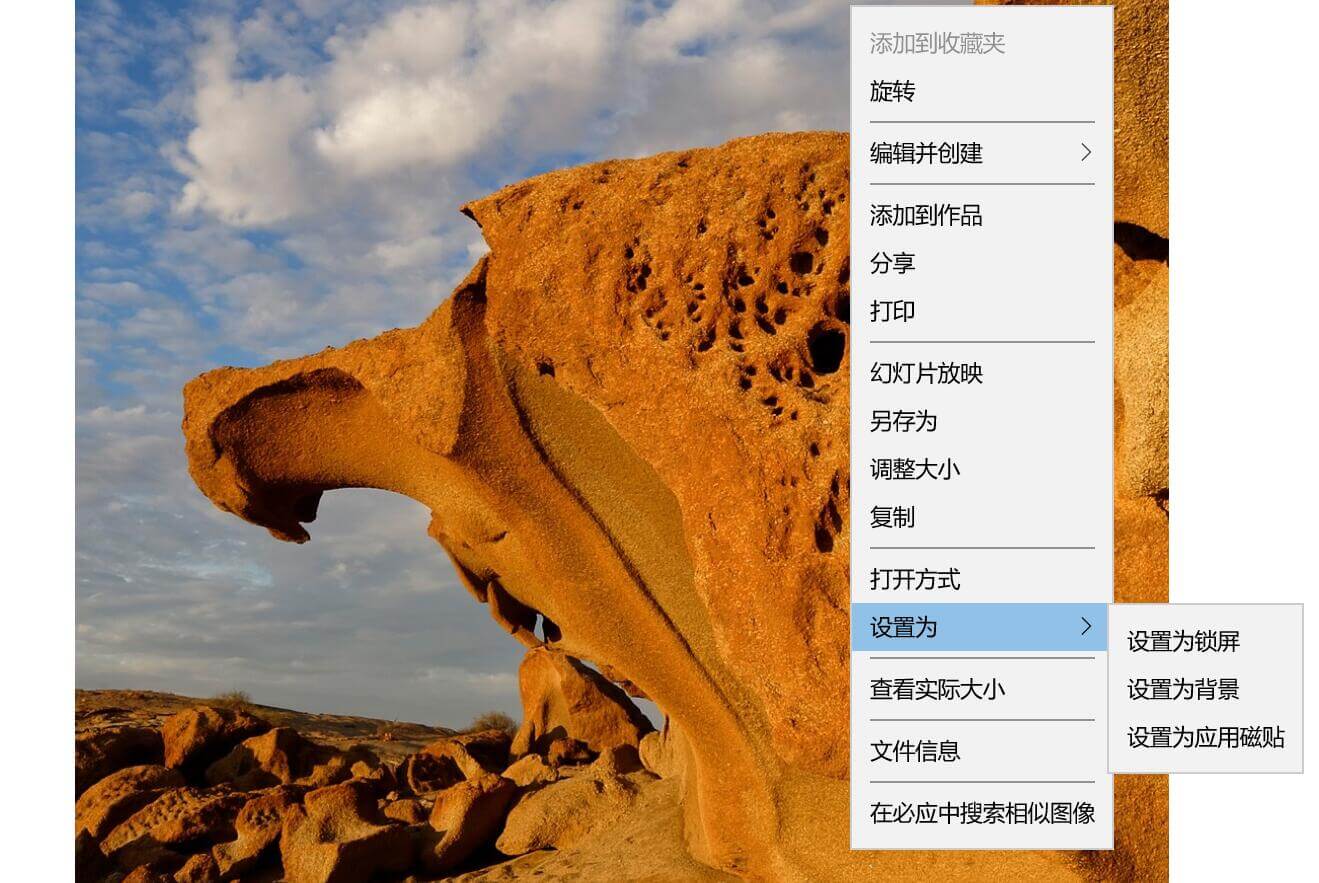
您可以选择一种方式赞助本站
赏